Python×Code Interpreter:劇的効率化
Python×Code Interpreter:劇的効率化:データ分析、ファイル操作、画像処理を自動化する革新的な方法
はじめに:Code InterpreterであなたのPython開発を加速
あなたは、データ分析、ファイル操作、画像処理といったタスクに、多くの時間を費やしていませんか?もしそうなら、ChatGPTのCode InterpreterとPythonの連携が、あなたの開発効率を劇的に向上させる強力なツールとなるでしょう。この記事では、プログラミング初心者でも、Code Interpreterを簡単に導入し、日々の業務を自動化するための手順と応用例を解説します。
Code Interpreterとは?Pythonとの相性:AIアシスタントがプログラミングを支援
ChatGPTのCode Interpreterは、OpenAIが提供するChatGPT Plusユーザー向けの革新的なツールです。ChatGPT内で直接Pythonコードを実行できる環境を提供し、データ分析、ファイル操作、画像処理など、多岐にわたるタスクを自動化します。まるでAIアシスタントがプログラミング能力を備えたかのように、自然言語で指示するだけで複雑な処理を実行できる点が魅力です。
例えば、「このCSVファイルのデータを分析して、グラフを作成して」と指示するだけで、Code Interpreterが自動的にPythonコードを生成し、実行して結果を表示します。プログラミングの知識がない人でも、高度なデータ分析やファイル操作を簡単に行えるようになります。しかし、なぜCode InterpreterはPythonを採用しているのでしょうか?
- シンプルで分かりやすい文法: Pythonは、初心者でも理解しやすいシンプルな文法を持っています。Code Interpreterは、生成されたPythonコードを丁寧に解説してくれるため、プログラミングの学習にも役立ちます。
- 豊富なライブラリ: Pythonには、データ分析に特化したPandas、数値計算に特化したNumPy、グラフ描画に特化したMatplotlibなど、豊富なライブラリが存在します。Code Interpreterは、これらのライブラリを活用することで、高度なデータ分析や可視化を可能にします。
- 安全な実行環境: Code Interpreterは、OpenAIのサーバー上に構築された仮想的なPython実行環境でコードを実行します。これにより、ユーザーのローカル環境を汚染することなく、安全にコードを実行できます。
Code InterpreterとPythonの連携は、データ分析、ファイル処理、画像処理など、様々な分野で自動化の可能性を広げます。例えば、売上データを分析して売れ筋商品を特定したり、大量の画像ファイルのリサイズを自動化したり、画像に写っている物体を認識したりできます。この連携は、あなたの作業効率を劇的に向上させ、新たな可能性を切り開くための強力なツールとなるでしょう。次のセクションでは、Code Interpreterの環境構築と基本的な使い方について解説します。
Code Interpreter×Python:環境構築と基本操作:自動化への第一歩
このセクションでは、Code InterpreterをPythonと連携させるための環境構築と、基本的な操作方法を解説します。初心者の方でも迷わず進められるように、手順を丁寧に説明し、具体的な例を交えながら、その可能性を探っていきましょう。
1. Code Interpreterの有効化:はじめの一歩
まず、Code Interpreterを利用できるようにする必要があります。Code InterpreterはChatGPT Plusの有料プランで提供されている機能です。まだ加入されていない場合は、ChatGPTの公式サイトから登録を済ませてください。
有効化の手順
- ChatGPTにログインし、画面左下の「Settings」をクリック。
- 「Beta features」を選択。
- 「Code Interpreter」のスイッチをオンにします。
これでCode Interpreterが有効になりました!
- モバイルアプリではCode Interpreterを利用できない場合があります。Web版またはデスクトップアプリを使用してください。
- GPT-4を使用していることを確認してください。GPT-3.5ではCode Interpreterは利用できません。
2. Pythonコードの実行:指示はシンプルに
Code Interpreterは、自然言語による指示を理解し、Pythonコードを自動で生成・実行してくれます。難しいプログラミングの知識は不要です。例えば、「CSVファイルを読み込んで、平均値を計算して」と指示するだけで、必要なコードを生成し、結果を表示してくれます。
実行例
- ChatGPTのチャット画面に、質問や指示を入力します。
- 例:「
sample.csvというファイルをアップロードして、’売上’列の平均値を計算してください。」
- 例:「
- ファイルをアップロードするには、チャット画面のクリップアイコンをクリックし、ファイルを選択します。
- Code Interpreterが自動的に起動し、Pythonコードが生成・実行されます。
- 結果がチャット画面に表示されます。
3. ファイルアップロード・ダウンロード:データは自由自在
Code Interpreterでは、様々な形式のファイルをアップロード・ダウンロードできます。これにより、データの入力や結果の出力が簡単に行えます。
対応ファイル形式
- CSV
- Excel(.xlsx, .xls)
- テキストファイル(.txt)
- 画像ファイル(.png, .jpg, .gif)
- その他
ファイル操作のヒント
- 複数のファイルをまとめてアップロードする場合は、zipファイルに圧縮すると便利です。
- ファイルサイズには制限があります(512MB)。大きなファイルを扱う場合は注意が必要です。
4. 基本的なデータ分析・ファイル操作:事例で学ぶ
ここでは、Code Interpreterを使った基本的なデータ分析とファイル操作の例を紹介します。
例1:CSVファイルのデータ分析
- CSVファイルをアップロードします。
- 「このCSVファイルから、’年齢’列の平均値と標準偏差を計算してください。」と指示します。
- Code Interpreterが自動的に計算結果を表示します。
例2:Excelファイルの操作
- Excelファイルをアップロードします。
- 「このExcelファイルの’シート1’のA列からB列をコピーして、新しいCSVファイルとしてダウンロードしてください。」と指示します。
- Code Interpreterが新しいCSVファイルを生成し、ダウンロードリンクを表示します。
例3:PDFファイルの読み込み
- PDFファイルをアップロードします。
- 「このPDFファイルの内容をテキストで表示してください。」と指示します。
- Code InterpreterがPDFファイルからテキストを抽出し、表示します。
これらの例を参考に、色々なデータ分析やファイル操作を試してみてください。このセクションでは、Code Interpreterの環境構築と基本操作について解説しました。次のセクションでは、データ分析を自動化するためのPandas連携について解説します。
データ分析を自動化:Pandas連携で効率UP:データから価値を創出
データ分析の世界では、効率化が常に求められます。そこで登場するのが、Pythonのデータ分析ライブラリであるPandasと、ChatGPTのCode Interpreterの連携です。この組み合わせにより、CSV/Excelファイルの読み込みから、データクリーニング、統計分析、そして可視化まで、一連のデータ分析プロセスを劇的に自動化できます。プログラミング初心者でも、PandasとCode Interpreterの力を借りれば、データ分析の効率を飛躍的に向上させることが可能です。
Code Interpreterは、ChatGPT上でPythonコードを実行できる環境を提供します。そして、PandasはPythonでデータ分析を行うための強力なライブラリです。Code Interpreter内でPandasを利用することで、以下のようなメリットが得られます。
- 複雑なデータ処理も簡単: Pandasの豊富な機能を利用して、データの抽出、変換、集計などが容易に行えます。
- コード記述の負担軽減: Code Interpreterがコード生成をサポートするため、自分で記述するコード量を大幅に削減できます。
- インタラクティブな分析: ChatGPTとの対話を通じて、データ分析の試行錯誤を繰り返すことができます。
CSV/Excelファイルの読み込み:データ分析の第一歩
まずは、分析対象となるデータを読み込む必要があります。Pandasを使用すれば、CSVやExcelファイルを簡単にデータフレームという形式で読み込むことができます。データフレームは、表形式のデータを扱うのに非常に便利な構造です。
具体的な手順:
- ChatGPTにCode Interpreterを起動させます。
- 分析したいCSVまたはExcelファイルをアップロードします。
- 「〇〇という名前のファイルを読み込んで」といった指示を出します。
Code Interpreterは、ファイルの内容を解析し、自動的にPandasのread_csvまたはread_excel関数を使用してデータを読み込みます。例えば、sales_data.csvというファイルを読み込む場合、以下のようなコードが生成・実行されます。
import pandas as pd
df = pd.read_csv("sales_data.csv")
print(df.head())
このコードは、sales_data.csvファイルをPandasのデータフレームdfとして読み込み、最初の5行を表示します。これにより、データの構造を素早く把握できます。
データクリーニング:分析の精度を高めるために
読み込んだデータには、欠損値や重複、不要な文字などが含まれている場合があります。これらの不備を修正するデータクリーニングは、正確な分析を行う上で不可欠です。Pandasは、データクリーニングのための様々な機能を提供しています。
よく使うクリーニング処理:
- 欠損値の処理:
fillna()関数を使用して、欠損値を特定の値で埋めたり、削除したりできます。 - 重複の削除:
drop_duplicates()関数を使用して、重複する行を削除できます。 - データ型の変換:
astype()関数を使用して、列のデータ型を適切な型に変換できます。
Code Interpreterでの指示例:
「欠損値を平均値で埋めて」、「重複している行を削除して」、「日付の列を日付型に変換して」といった自然な指示で、データクリーニングを実行できます。
統計分析:データから洞察を得る
データクリーニングが終わったら、いよいよ統計分析です。Pandasは、平均、中央値、標準偏差などの基本的な統計量を算出する機能や、相関分析、回帰分析などの高度な分析を行う機能も備えています。
Code Interpreterでの指示例:
「売上列の平均値を計算して」、「顧客満足度と購買金額の相関を分析して」といった指示を出すことで、必要な統計量を計算し、データ間の関係性を明らかにできます。
可視化:データを分かりやすく表現する
分析結果を分かりやすく表現するために、データの可視化は非常に重要です。Pandasは、MatplotlibやSeabornといった可視化ライブラリと連携することで、様々なグラフを作成できます。
作成できるグラフの例:
- 折れ線グラフ: 時系列データの変化を表すのに適しています。
- 棒グラフ: カテゴリごとの値を比較するのに適しています。
- 円グラフ: 全体に対する各カテゴリの割合を表すのに適しています。
- 散布図: 2つの変数の関係を表すのに適しています。
Code Interpreterでの指示例:
「売上データを折れ線グラフで表示して」、「商品カテゴリごとの売上を棒グラフで表示して」といった指示で、簡単にグラフを作成できます。日本語の文字化けが発生した場合は、適切なフォントファイルをアップロードすることで解決できます。
具体的なコード例
以下に、Code InterpreterとPandasを連携して、データ分析を自動化する具体的なコード例を示します。
import pandas as pd
import matplotlib.pyplot as plt
import os
# CSVファイルを読み込む
filename = "sales_data.csv"
if os.path.exists(filename):
df = pd.read_csv(filename)
# 欠損値を平均値で埋める
df = df.fillna(df.mean(numeric_only=True))
# 商品カテゴリごとの売上を集計する
if '商品カテゴリ' in df.columns and '売上' in df.columns:
grouped_data = df.groupby("商品カテゴリ")["売上"].sum()
# 棒グラフを作成する
grouped_data.plot(kind="bar")
plt.title("商品カテゴリ別売上")
plt.xlabel("商品カテゴリ")
plt.ylabel("売上")
plt.show()
else:
print("エラー:'商品カテゴリ'列または'売上'列が存在しません。")
else:
print(f"エラー:ファイル '{filename}' が見つかりません。")
このコードは、sales_data.csvファイルを読み込み、欠損値を平均値で埋め、商品カテゴリごとの売上を集計し、棒グラフを作成します。Code Interpreterにこれらの手順を指示することで、上記のコードを自動的に生成・実行できます。このセクションでは、PandasとCode Interpreterを連携して、データ分析を自動化する方法を解説しました。次のセクションでは、ファイル操作を自動化する方法について解説します。
ファイル操作を自動化:画像処理、テキスト処理:創造的な作業に集中
このセクションでは、Code Interpreterを活用して、画像処理とテキスト処理を自動化する方法を解説します。これまで手作業で行っていた煩雑なファイル操作を自動化することで、大幅な効率化を実現しましょう。
画像処理の自動化
Code Interpreterは、画像のリサイズ、形式変換、加工などを簡単に行うことができます。具体的な手順とコード例を見ていきましょう。
1. 画像のリサイズ
大量の画像を一括でリサイズしたい場合、以下のプロンプトを入力します。
「添付の画像フォルダ内のすべての画像を、幅500ピクセルにリサイズしてください。」Code Interpreterは、PythonのPIL (Pillow)ライブラリを使用して、自動的にリサイズ処理を実行します。以下のようなコードが生成・実行されます。
from PIL import Image
import os
import glob
# リサイズ後の幅
new_width = 500
# アップロードされた画像を検索
image_files = glob.glob('*. [jJ][pP][gG]') + glob.glob('*. [jJ][pP][eE][gG]') + glob.glob('*. [pP][nN][gG]')
if image_files:
# 画像ファイルに対して処理
for filename in image_files:
try:
# 画像を開く
img = Image.open(filename)
# 元の画像の高さと幅を取得
width, height = img.size
# アスペクト比を維持して高さを計算
new_height = int(height * (new_width / width))
# リサイズ
img = img.resize((new_width, new_height))
# 保存
new_filename = 'resized_' + filename
img.save(new_filename)
print(f'{filename}をリサイズしました。')
except Exception as e:
print(f'{filename}のリサイズに失敗しました:{e}')
else:
print("エラー:画像ファイルが見つかりませんでした。")
2. 画像の形式変換
画像の形式をJPEGからPNGに変換したい場合は、以下のプロンプトを入力します。
「添付の画像フォルダ内のすべてのJPEG画像をPNG形式に変換してください。」同様に、PIL (Pillow)ライブラリを使用して、形式変換処理が実行されます。
3. その他の画像処理
Code Interpreterでは、画像の回転、トリミング、色調補正なども自動化できます。具体的な処理内容を指示することで、様々な画像加工が可能です。
テキスト処理の自動化
Code Interpreterは、テキストファイルの抽出、変換、要約なども得意としています。具体的な手順とコード例を見ていきましょう。
1. テキストの抽出
PDFファイルから特定のキーワードを抽出したい場合、以下のプロンプトを入力します。
「添付のPDFファイルから、「Python」という単語が何回出現するかを調べてください。」Code Interpreterは、PyPDF2などのライブラリを使用して、PDFファイルからテキストを抽出し、キーワードの出現回数をカウントします。
2. テキストの変換
テキストファイル内の特定の文字列を置換したい場合は、以下のプロンプトを入力します。
「添付のテキストファイル内の「Code Interpreter」という文字列を「ChatGPT Code Interpreter」に置換してください。」3. テキストの要約
長い文章を要約したい場合は、以下のプロンプトを入力します。
「添付のテキストファイルを要約してください。」Code Interpreterは、文章の重要な部分を抽出し、要約を作成します。要約の長さを指定することも可能です。
大量ファイルの効率的な処理方法
大量のファイルを処理する場合、以下の点に注意することで、効率的に作業を進めることができます。
- ZIPファイルで圧縮: 複数のファイルをまとめてZIPファイルに圧縮し、一度にアップロードすることで、アップロードの手間を省けます。
- ファイルサイズの制限: Code Interpreterにはファイルサイズの制限(512MB)があるため、大きなファイルは分割するか、処理前に圧縮することを検討してください。
- こまめなダウンロード: セッションタイムアウトまでの時間が限られているため、処理結果はこまめにダウンロードするようにしましょう。
- 適切なライブラリの選択: 処理内容に応じて、最適なライブラリを選択することで、処理速度を向上させることができます。
OCRによる画像からの文字抽出
Code InterpreterはOCR(Optical Character Recognition)機能も備えており、画像から文字を抽出することができます。例えば、以下のプロンプトを入力することで、画像内の文字をテキストデータとして取得できます。
「添付の画像から文字を抽出してください。」手書き文字の認識精度はまだ発展途上ですが、印刷された文字であれば、比較的高い精度で認識できます。このセクションでは、画像処理とテキスト処理を自動化する方法について解説しました。次のセクションでは、Code InterpreterとPython連携の応用と注意点について解説します。
Code Interpreter×Python:応用と注意点:さらなる可能性を追求
このセクションでは、Code InterpreterとPythonの連携による更なる可能性を探り、利用する上での注意点について解説します。自動化できる範囲は想像以上に広く、業務効率化に大きく貢献する一方で、セキュリティやエラーへの対策も不可欠です。
Code Interpreterの真価は、単なるデータ分析やファイル操作に留まりません。Pythonの豊富なライブラリを活用することで、以下のような高度な処理も自動化できます。
- Webスクレイピング:
Seleniumなどのライブラリを使用し、Webサイトから必要な情報を自動的に収集できます。例えば、競合製品の価格情報を定期的に収集し、価格戦略の改善に役立てるといった活用が考えられます。 - API連携: 各種APIと連携することで、データ収集、タスク実行などを自動化できます。例えば、Twitter APIと連携して特定のキーワードを含むツイートを収集し、感情分析を行うなどが考えられます。
- 業務自動化: 定型的な事務作業を自動化することで、人的ミスを減らし、より創造的な業務に集中できます。例えば、日報の自動作成、会議議事録の自動整理、顧客からの問い合わせに対する自動応答システムなどが考えられます。
安全に使うために:セキュリティ上の注意点
Code Interpreterは非常に強力なツールですが、セキュリティ上のリスクも伴います。以下の点に注意して利用しましょう。
- 個人情報・機密情報の取り扱い: Code Interpreterに個人情報や機密情報を入力することは極力避けましょう。どうしても必要な場合は、匿名化などの処理を施し、情報漏洩のリスクを最小限に抑える必要があります。
- 情報漏洩リスク: アップロードしたファイルや生成されたデータが、意図せず外部に公開される可能性も考慮する必要があります。OpenAIのプライバシーポリシーをよく理解し、リスクを理解した上で利用しましょう。
- インターネットアクセス制限: Code Interpreterは、外部のインターネットへのアクセスはできません。したがって、Webサイトから直接データを取得するような処理は、他のツールと組み合わせる必要があります。
トラブルシューティング:エラーハンドリング
Code Interpreterでエラーが発生した場合、エラーメッセージをChatGPTに入力することで、原因と解決策を提案してもらうことができます。また、Pythonのtry-except構文を利用して、エラーを事前に予測し、適切な処理を行うことも重要です。
- エラーメッセージの活用: 発生したエラーメッセージは、解決の糸口となります。ChatGPTにエラーメッセージをそのまま入力し、原因と解決策を尋ねてみましょう。
try-except構文: 予期せぬエラーが発生する可能性がある処理は、tryブロックで囲み、exceptブロックでエラーをキャッチして処理するようにしましょう。これにより、プログラムが異常終了するのを防ぎ、安定性を高めることができます。- プロンプトの明確化: プロンプトが曖昧だったり、情報が不足していると、Code Interpreterが意図した通りに動作しないことがあります。プロンプトは具体的に、かつ明確に記述するように心がけましょう。
Code InterpreterとPythonの連携は、まだ始まったばかりです。今後、AI技術の進化とともに、その可能性はますます広がっていくでしょう。AI駆動開発の推進、業務プロセスの自動化、そしてビジネスにおけるデータ分析・意思決定の高度化に貢献することが期待されます。Code Interpreterを使いこなし、より効率的な開発ライフを実現しましょう!
まとめ:Code InterpreterでPython開発を加速しよう
この記事では、ChatGPTのCode InterpreterとPythonを連携させることで、データ分析、ファイル操作、画像処理といったタスクを自動化し、開発効率を劇的に向上させる方法を解説しました。Code Interpreterは、プログラミング初心者でも簡単に導入でき、日々の業務を効率化するための強力なツールです。ぜひ、Code Interpreterを活用して、あなたのPython開発を加速させてください。

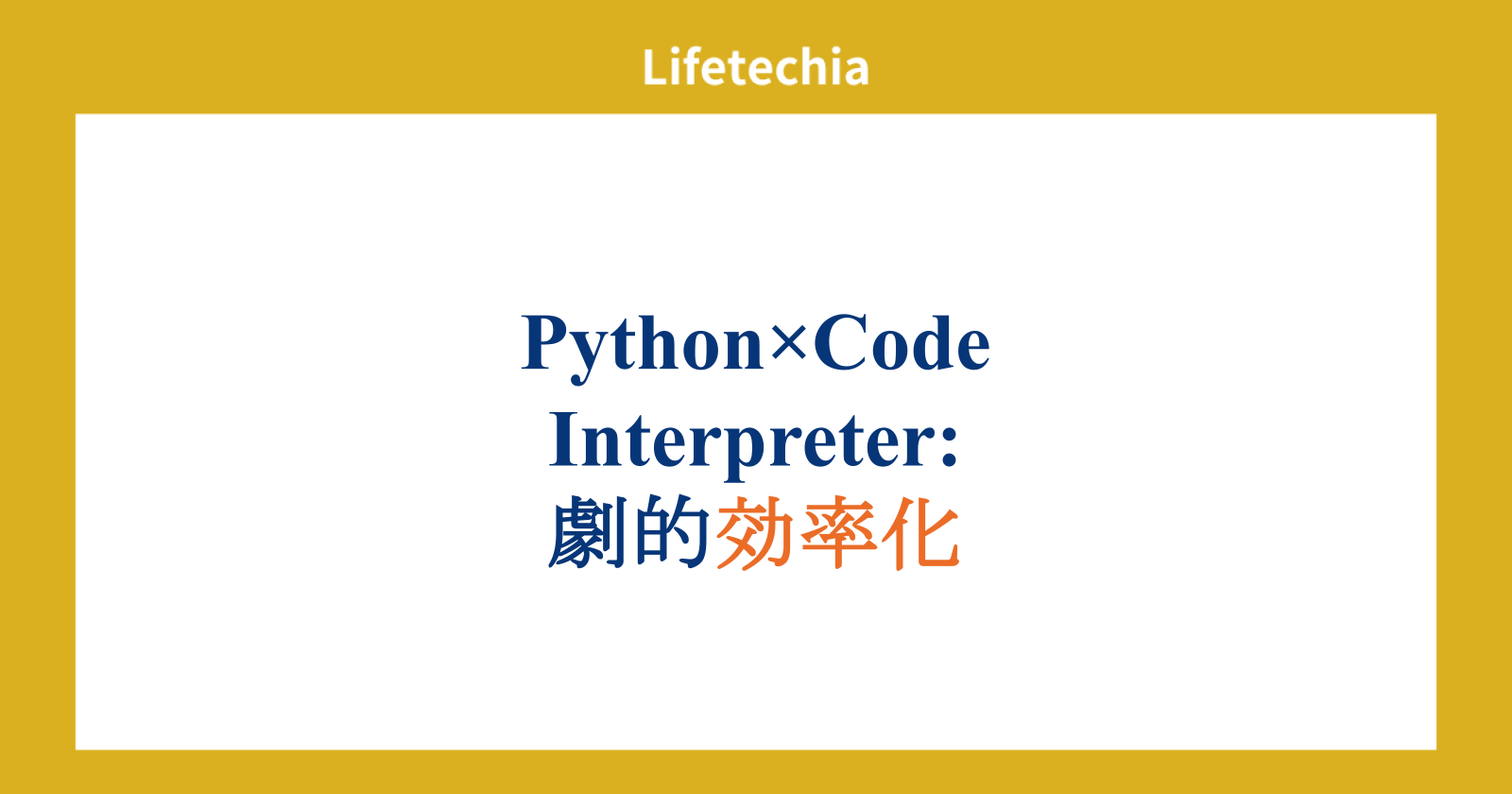


コメント